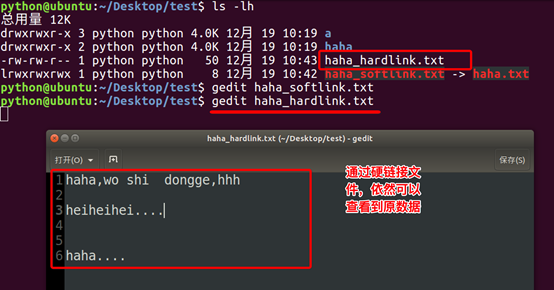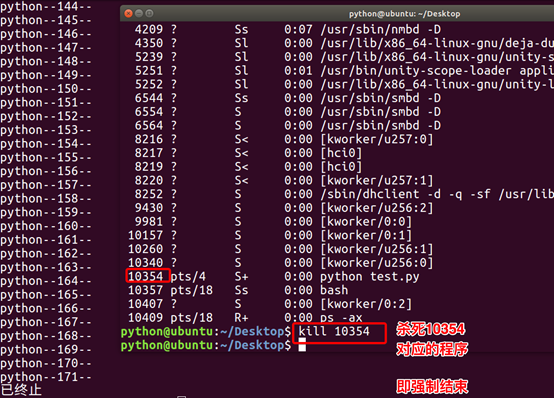python基础整理2——Linux
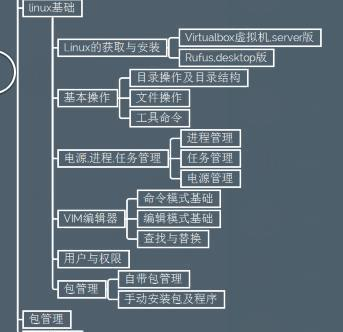
Linux 目录
- /:根目录,一般根目录下只存放目录
- /bin、/usr/bin: 可执行二进制文件的目录,如常用的命令ls、tar、mv、cat等
- /boot:放置linux系统启动时用到的一些文件
- /dev:存放linux系统下的设备文件,访问该目录下某个文件,相当于访问某个设备,常用的是挂载光驱 mount /dev/cdrom /mnt。
- /etc:系统配置文件存放的目录,不建议在此目录下存放可执行文件,重要的配置文件有 /etc/inittab、/etc/fstab、/etc/init.d、/etc/X11、/etc/sysconfig、/etc/xinetd.d。
- /home:系统默认的用户家目录,新增用户账号时,用户的家目录都存放在此目录下,~表示当前用户的家目录,~edu 表示用户 edu 的家目录。
- /lib、/usr/lib、/usr/local/lib:系统使用的函数库的目录,程序在执行过程中,需要调用一些额外的参数时需要函数库的协助。
- /lost+fount:系统异常产生错误时,会将一些遗失的片段放置于此目录下。
- /mnt: /media:光盘默认挂载点,通常光盘挂载于 /mnt/cdrom 下,也不一定,可以选择任意位置进行挂载。
- /opt:给主机额外安装软件所摆放的目录。
- /proc:此目录的数据都在内存中,如系统核心,外部设备,网络状态,由于数据都存放于内存中,所以不占用磁盘空间,比较重要的目录有 /proc/cpuinfo、/proc/interrupts、/proc/dma、/proc/ioports、/proc/net/* 等。
- /root:系统管理员root的家目录。
- /sbin、/usr/sbin、/usr/local/sbin:放置系统管理员使用的可执行命令,如fdisk、shutdown、mount 等。与 /bin 不同的是,这几个目录是给系统管理员 root使用的命令,一般用户只能"查看"而不能设置和使用。
- /tmp:一般用户或正在执行的程序临时存放文件的目录,任何人都可以访问,重要数据不可放置在此目录下。
- /srv:服务启动之后需要访问的数据目录,如 www 服务需要访问的网页数据存放在 /srv/www 内。
- /usr:应用程序存放目录,/usr/bin 存放应用程序,/usr/share 存放共享数据,/usr/lib 存放不能直接运行的,却是许多程序运行所必需的一些函数库文件。/usr/local: 存放软件升级包。/usr/share/doc: 系统说明文件存放目录。/usr/share/man: 程序说明文件存放目录。
- /var:放置系统执行过程中经常变化的文件,如随时更改的日志文件 /var/log,/var/log/message:所有的登录文件存放目录,/var/spool/mail:邮件存放的目录,/var/run:程序或服务启动后,其PID存放在该目录下。
用户目录
位于/home/user,称之为用户工作目录或家目录,表示方式:
/home/user~绝对路径
从/目录开始描述的路径为绝对路径,如:
cd /homels /usr相对路径
从当前位置开始描述的路径为相对路径,如:
cd ../../ls abc/def.和..
每个目录下都有.和..
. 表示当前目录
.. 表示上一级目录,即父目录
根目录下的.和..都表示当前目录
访问权限
- 读权限(r) 对文件而言,具有读取文件内容的权限;对目录来说,具有浏览目录的权限。
- 写权限(w) 对文件而言,具有新增、修改文件内容的权限;对目录来说,具有删除、移动目录内文件的权限。
- 可执行权限(x) 对文件而言,具有执行文件的权限;对目录了来说该用户具有进入目录的权限。
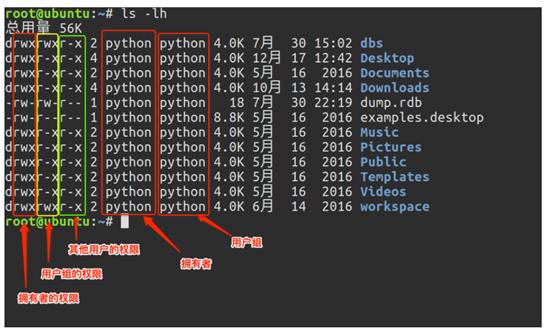
查看帮助文档
<1>--help
一般是linux命令自带的帮助信息
如:ls --help
Linux命令-文件、磁盘管理
1.文件管理
<1>查看文件信息:ls
ls是英文单词list的简写,其功能为列出目录的内容,是用户最常用的命令之一,
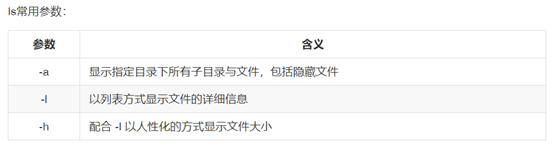
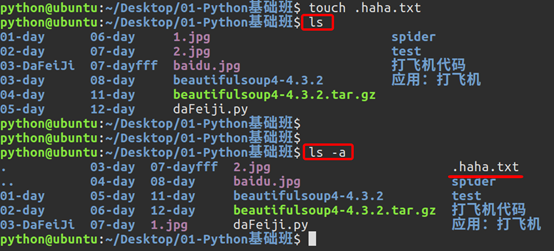
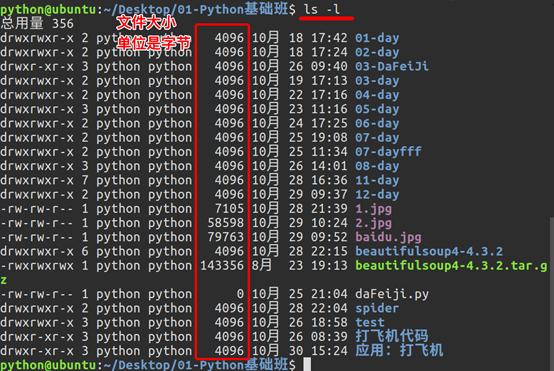
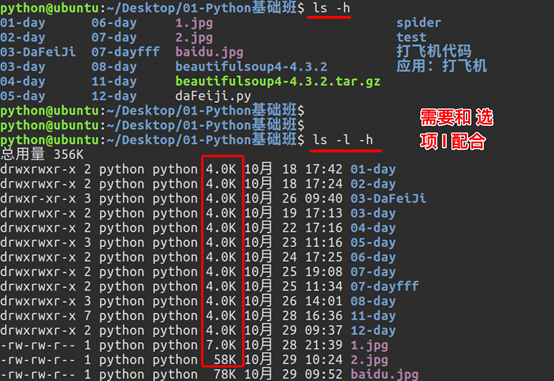
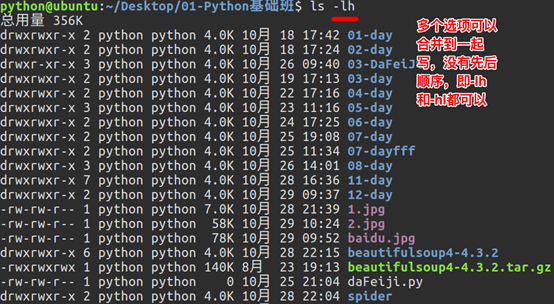
|
通配符 |
含义 |
|
* |
文件代表文件名中所有字符 |
|
ls te* |
查找以te开头的文件 |
|
ls *html |
查找结尾为html的文件 |
|
? |
代表文件名中任意一个字符 |
|
ls ?.c |
只找第一个字符任意,后缀为.c的文件 |
|
ls a.? |
只找只有3个字符,前2字符为a.,最后一个字符任意的文件 |
|
[] |
[”和“]”将字符组括起来,表示可以匹配字符组中的任意一个。“-”用于表示字符范围。 |
|
[abc] |
匹配a、b、c中的任意一个 |
|
[a-f] |
匹配从a到f范围内的的任意一个字符 |
|
ls [a-f]* |
找到从a到f范围内的的任意一个字符开头的文件 |
|
ls a-f |
查找文件名为a-f的文件,当“-”处于方括号之外失去通配符的作用 |
|
\ |
如果要使通配符作为普通字符使用,可以在其前面加上转义字符。“?”和“*”处于方括号内时不用使用转义字符就失去通配符的作用。 |
|
ls \*a |
查找文件名为*a的文件 |
<2>输出重定向命令:>
Linux允许将命令执行结果重定向到一个文件,本应显示在终端上的内容保存到指定文件中。
如:ls > test.txt ( test.txt 如果不存在,则创建,存在则覆盖其内容 )
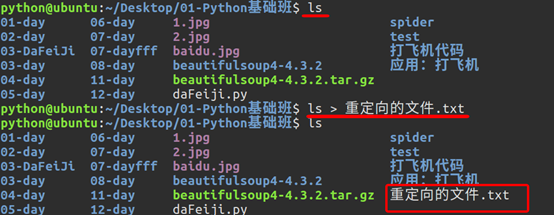
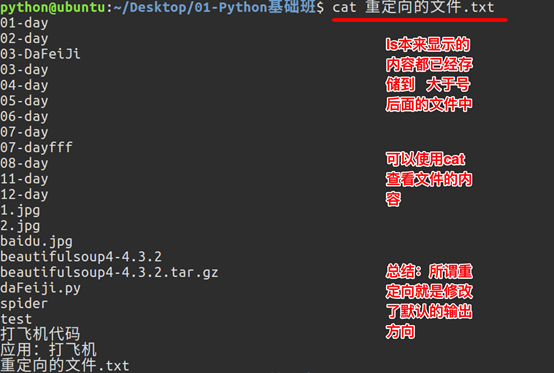
注意: >输出重定向会覆盖原来的内容,>>输出重定向则会追加到文件的尾部。
<3>分屏显示:more
查看内容时,在信息过长无法在一屏上显示时,会出现快速滚屏,使得用户无法看清文件的内容,此时可以使用more命令,每次只显示一页,按下空格键可以显示下一页,按下q键退出显示,按下h键可以获取帮助。
<4>管道:|
管道:一个命令的输出可以通过管道做为另一个命令的输入。
管道我们可以理解现实生活中的管子,管子的一头塞东西进去,另一头取出来,这里“ | ”的左右分为两端,左端塞东西(写),右端取东西(读)。
<5>清屏:clear
clear作用为清除终端上的显示(类似于DOS的cls清屏功能),也可使用快捷键:Ctrl + l ( “l” 为字母 )。
<6>切换工作目录: cd
在使用Unix/Linux的时候,经常需要更换工作目录。cd命令可以帮助用户切换工作目录。Linux所有的目录和文件名大小写敏感
cd后面可跟绝对路径,也可以跟相对路径。如果省略目录,则默认切换到当前用户的主目录。
|
命令 |
含义 |
|
cd |
切换到当前用户的主目录(/home/用户目录),用户登陆的时候,默认的目录就是用户的主目录。 |
|
cd ~ |
切换到当前用户的主目录(/home/用户目录) |
|
cd . |
切换到当前目录 |
|
cd .. |
切换到上级目录 |
|
cd - |
可进入上次所在的目录 |
<7>显示当前路径:pwd
<8>创建目录:mkdir
通过mkdir命令可以创建一个新的目录。参数-p可递归创建目录。
需要注意的是新建目录的名称不能与当前目录中已有的目录或文件同名,并且目录创建者必须对当前目录具有写权限。
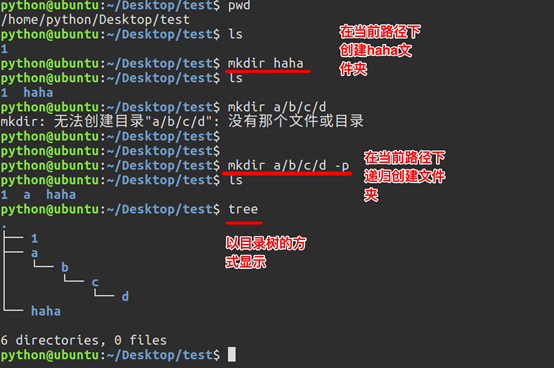
<9>删除目录:rmdir
可使用rmdir命令删除一个目录。必须离开目录,并且目录必须为空目录,不然提示删除失败。
<10>删除文件:rm
可通过rm删除文件或目录。使用rm命令要小心,因为文件删除后不能恢复。为了防止文件误删,可以在rm后使用-i参数以逐个确认要删除的文件。
常用参数及含义如下表所示:
|
参数 |
含义 |
|
-i |
以进行交互式方式执行 |
|
-f |
强制删除,忽略不存在的文件,无需提示 |
|
-r |
递归地删除目录下的内容,删除文件夹时必须加此参数 |
。
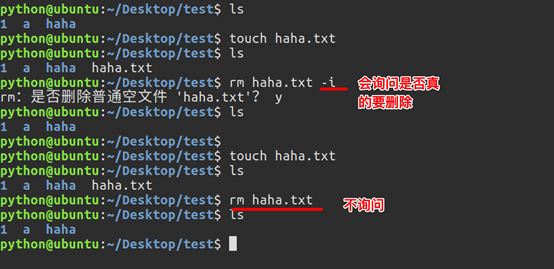
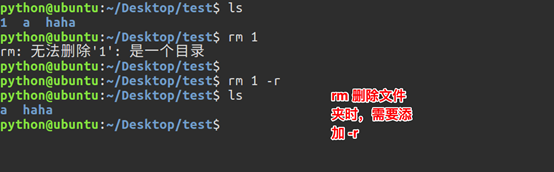
<11>建立链接文件:ln
Linux链接文件类似于Windows下的快捷方式。
链接文件分为软链接和硬链接。
软链接:软链接不占用磁盘空间,源文件删除则软链接失效。
硬链接:硬链接只能链接普通文件,不能链接目录。
使用格式:
ln源文件链接文件
ln -s源文件链接文件
如果没有-s选项代表建立一个硬链接文件,两个文件占用相同大小的硬盘空间,即使删除了源文件,链接文件还是存在,所以-s选项是更常见的形式。
注意:如果软链接文件和源文件不在同一个目录,源文件要使用绝对路径,不能使用相对路径。
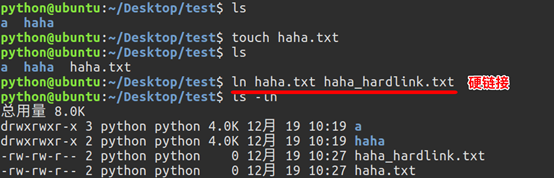
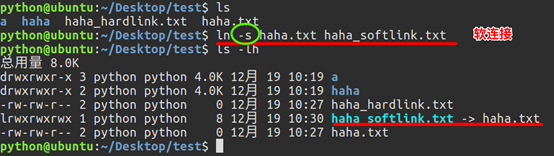
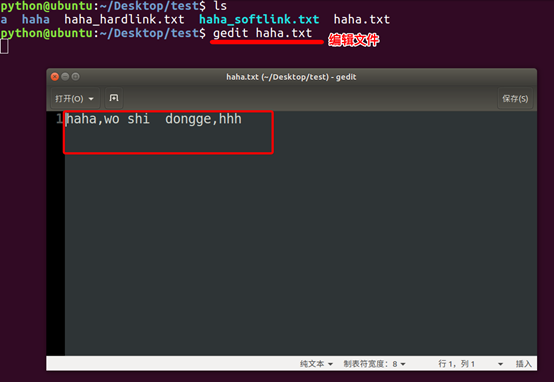
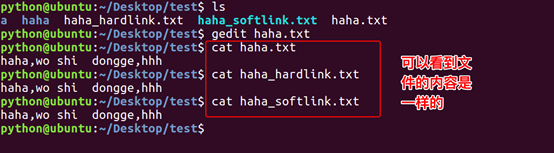
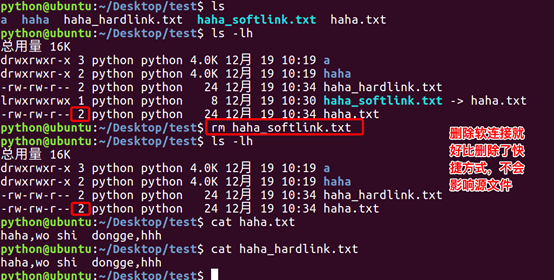
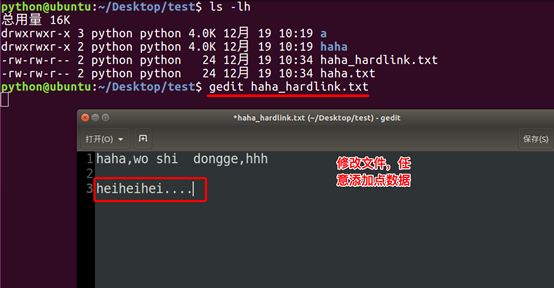
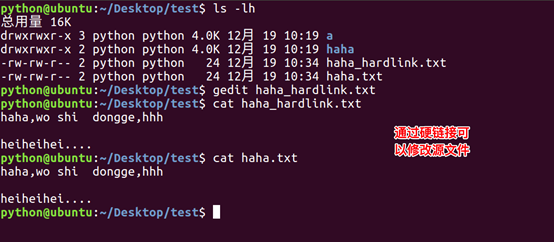
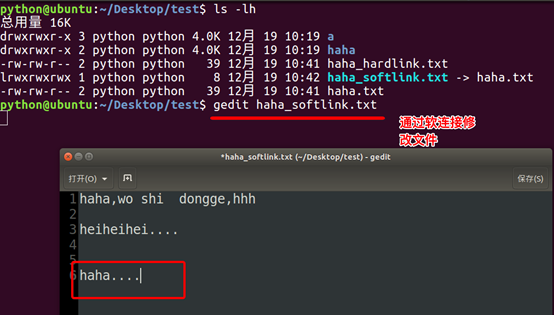
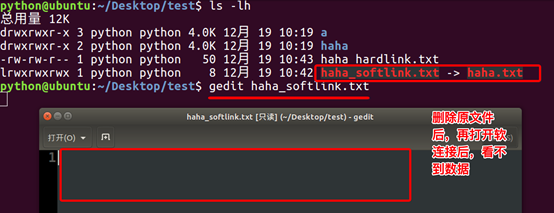
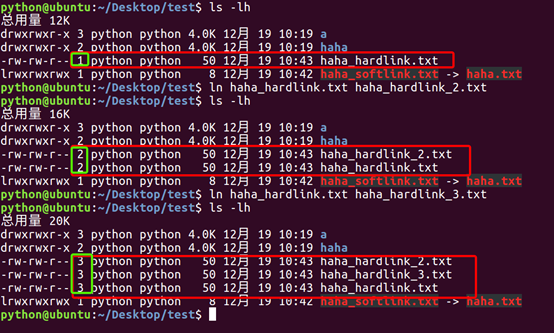
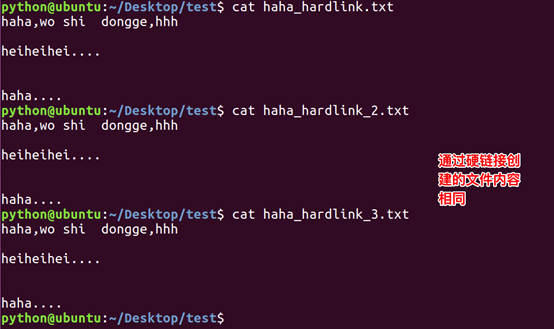
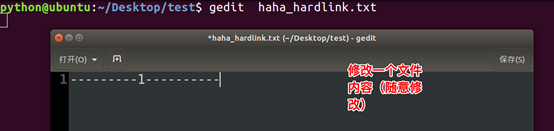
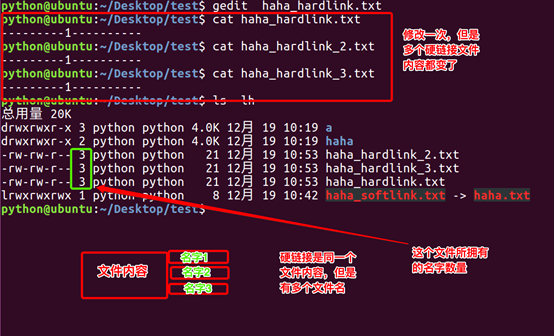
<12>查看或者合并文件内容:cat
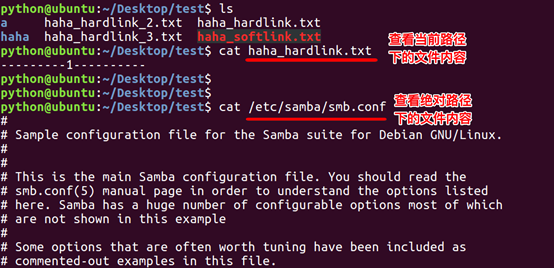
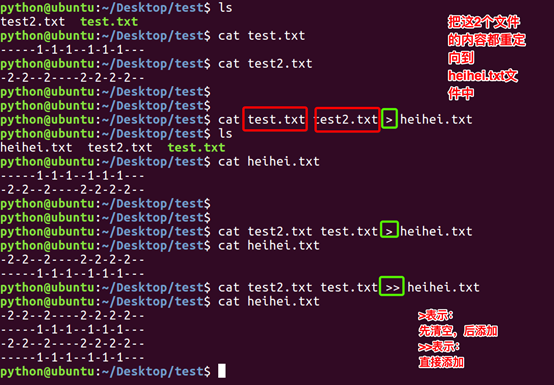
<13>文本搜索:grep
Linux系统中grep命令是一种强大的文本搜索工具,grep允许对文本文件进行模式查找。如果找到匹配模式, grep打印包含模式的所有行。
grep一般格式为:
grep [-选项] ‘搜索内容串’文件名
在grep命令中输入字符串参数时,最好引号或双引号括起来。例如:grep‘a ’1.txt。
常用选项说明:
|
选项 |
含义 |
|
-v |
显示不包含匹配文本的所有行(相当于求反) |
|
-n |
显示匹配行及行号 |
|
-i |
忽略大小写 |
grep搜索内容串可以是正则表达式。
正则表达式是对字符串操作的一种逻辑公式,就是用事先定义好的一些特定字符、及这些特定字符的组合,组成一个“规则字符串”,这个“规则字符串”用来表达对字符串的一种过滤逻辑。
grep常用正则表达式:
|
参数 |
含义 |
|
^a |
行首,搜寻以 m 开头的行;grep -n '^a' 1.txt |
|
ke$ |
行尾,搜寻以 ke 结束的行;grep -n 'ke$' 1.txt |
|
[Ss]igna[Ll] |
匹配 [] 里中一系列字符中的一个;搜寻匹配单词signal、signaL、Signal、SignaL的行;grep -n '[Ss]igna[Ll]' 1.txt |
|
. |
(点)匹配一个非换行符的字符;匹配 e 和 e 之间有任意一个字符,可以匹配 eee,eae,eve,但是不匹配 ee,eaae;grep -n 'e.e' 1.txt |
<14>查找文件:find
find命令功能非常强大,通常用来在特定的目录下搜索符合条件的文件,也可以用来搜索特定用户属主的文件。
常用用法:
|
命令 |
含义 |
|
find ./ -name test.sh |
查找当前目录下所有名为test.sh的文件 |
|
find ./ -name '*.sh' |
查找当前目录下所有后缀为.sh的文件 |
|
find ./ -name "[A-Z]*" |
查找当前目录下所有以大写字母开头的文件 |
|
find /tmp -size 2M |
查找在/tmp 目录下等于2M的文件 |
|
find /tmp -size +2M |
查找在/tmp 目录下大于2M的文件 |
|
find /tmp -size -2M |
查找在/tmp 目录下小于2M的文件 |
|
find ./ -size +4k -size -5M |
查找当前目录下大于4k,小于5M的文件 |
|
find ./ -perm 0777 |
查找当前目录下权限为 777 的文件或目录 |
<15>拷贝文件:cp
cp命令的功能是将给出的文件或目录复制到另一个文件或目录中,相当于DOS下的copy命令。
常用选项说明:
|
选项 |
含义 |
|
-a |
该选项通常在复制目录时使用,它保留链接、文件属性,并递归地复制目录,简单而言,保持文件原有属性。 |
|
-f |
已经存在的目标文件而不提示 |
|
-i |
交互式复制,在覆盖目标文件之前将给出提示要求用户确认 |
|
-r |
若给出的源文件是目录文件,则cp将递归复制该目录下的所有子目录和文件,目标文件必须为一个目录名。 |
|
-v |
显示拷贝进度 |
<16>移动文件:mv
用户可以使用mv命令来移动文件或目录,也可以给文件或目录重命名。
常用选项说明:
|
选项 |
含义 |
|
-f |
禁止交互式操作,如有覆盖也不会给出提示 |
|
-i |
确认交互方式操作,如果mv操作将导致对已存在的目标文件的覆盖,系统会询问是否重写,要求用户回答以避免误覆盖文件 |
|
-v |
显示移动进度 |
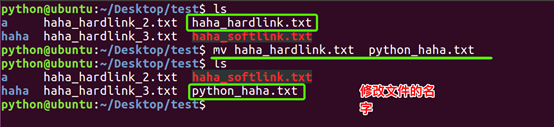
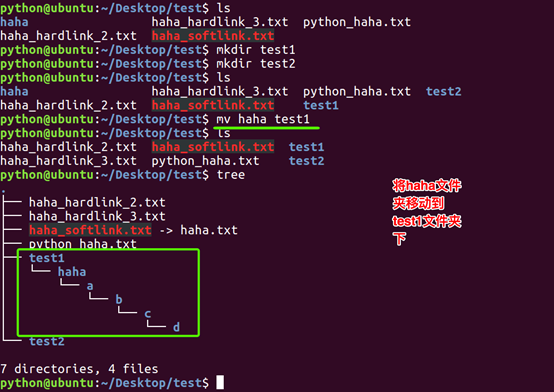
<17>归档管理:tar
计算机中的数据经常需要备份,tar是Unix/Linux中最常用的备份工具,此命令可以把一系列文件归档到一个大文件中,也可以把档案文件解开以恢复数据。
tar使用格式 tar [参数] 打包文件名 文件
tar命令很特殊,其参数前面可以使用“-”,也可以不使用。
常用参数:
|
参数 |
含义 |
|
-c |
生成档案文件,创建打包文件 |
|
-v |
列出归档解档的详细过程,显示进度 |
|
-f |
指定档案文件名称,f后面一定是.tar文件,所以必须放选项最后 |
|
-t |
列出档案中包含的文件 |
|
-x |
解开档案文件 |
注意:除了f需要放在参数的最后,其它参数的顺序任意。
<18>文件压缩解压:gzip
tar与gzip命令结合使用实现文件打包、压缩。 tar只负责打包文件,但不压缩,用gzip压缩tar打包后的文件,其扩展名一般用xxxx.tar.gz。
gzip使用格式如下:
gzip [选项] 被压缩文件
常用选项:
|
选项 |
含义 |
|
-d |
解压 |
|
-r |
压缩所有子目录 |
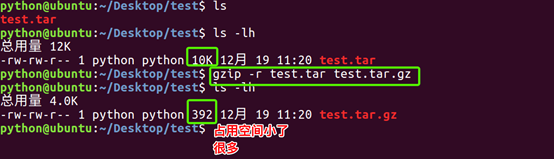
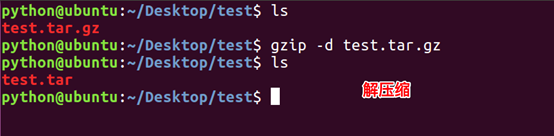

tar这个命令并没有压缩的功能,它只是一个打包的命令,但是在tar命令中增加一个选项(-z)可以调用gzip实现了一个压缩的功能,实行一个先打包后压缩的过程。
压缩用法:tar cvzf 压缩包包名 文件1 文件2 ...
-z:指定压缩包的格式为:file.tar.gz
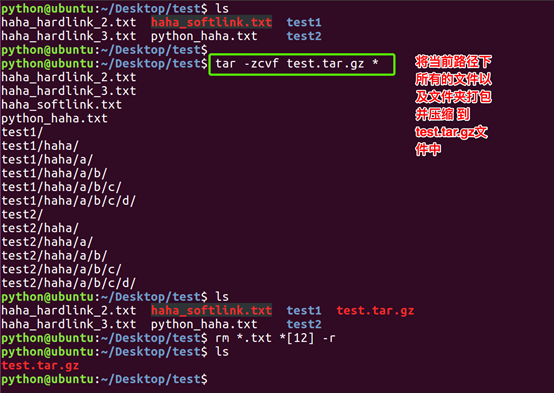
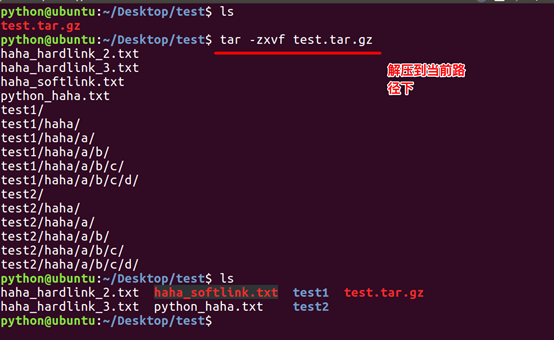
解压到指定目录:-C (大写字母“C”)
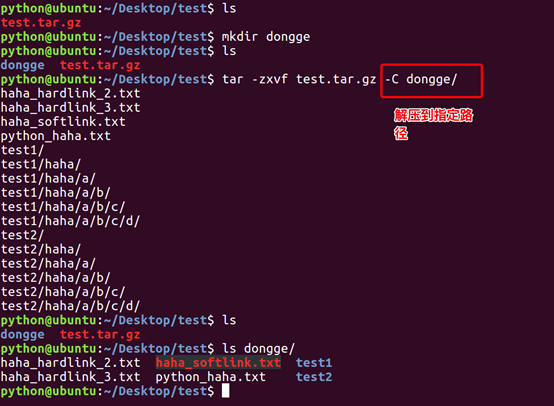
<20>文件压缩解压:zip、unzip
通过zip压缩文件的目标文件不需要指定扩展名,默认扩展名为zip。
压缩文件:zip [-r] 目标文件(没有扩展名) 源文件
解压文件:unzip -d 解压后目录文件 压缩文件
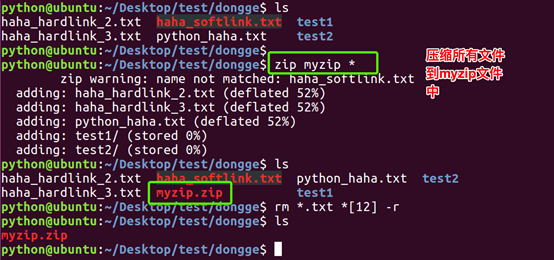
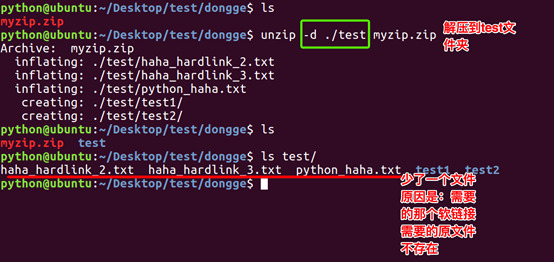
<21>查看命令位置:which

Linux命令-用户、权限管理
<1>查看当前用户:whoami
whoami该命令用户查看当前系统当前账号的用户名。可通过cat /etc/passwd查看系统用户信息。
由于系统管理员通常需要使用多种身份登录系统,例如通常使用普通用户登录系统,然后再以su命令切换到root身份对传统进行管理。这时候就可以使用whoami来查看当前用户的身份。
<2>查看登录用户:who
who命令用于查看当前所有登录系统的用户信息。
常用选项:
|
选项 |
含义 |
|
-m或am I |
只显示运行who命令的用户名、登录终端和登录时间 |
|
-q或--count |
只显示用户的登录账号和登录用户的数量 |
|
-u或--heading |
显示列标题 |
<3>退出登录账户: exit
如果是图形界面,退出当前终端;
如果是使用ssh远程登录,退出登陆账户;
如果是切换后的登陆用户,退出则返回上一个登陆账号。
<4>添加用户账号:useradd
在Unix/Linux中添加用户账号可以使用adduser或useradd命令,因为adduser命令是指向useradd命令的一个链接,因此,这两个命令的使用格式完全一样。
useradd命令的使用格式如下: useradd [参数] 新建用户账号
|
参数 |
含义 |
|
-d |
指定用户登录系统时的主目录,如果不使用该参数,系统自动在/home目录下建立与用户名同名目录为主目录 |
|
-m |
自动建立目录 |
|
-g |
指定组名称 |
相关说明:
- Linux每个用户都要有一个主目录,主目录就是第一次登陆系统,用户的默认当前目录(/home/用户);
- 每一个用户必须有一个主目录,所以用useradd创建用户的时候,一定给用户指定一个主目录;
- 用户的主目录一般要放到根目录的home目录下,用户的主目录和用户名是相同的;
- 如果创建用户的时候,不指定组名,那么系统会自动创建一个和用户名一样的组名。
|
命令 |
含义 |
|
useradd -d /home/abc abc -m |
创建abc用户,如果/home/abc目录不存在,就自动创建这个目录,同时用户属于abc组 |
|
useradd -d /home/a a -g test -m |
创建一个用户名字叫a,主目录在/home/a,如果主目录不存在,就自动创建主目录,同时用户属于test组 |
|
cat /etc/passwd |
查看系统当前用户名 |
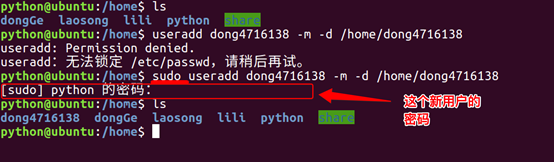
<5>设置用户密码:passwd
在Unix/Linux中,超级用户可以使用passwd命令为普通用户设置或修改用户口令。用户也可以直接使用该命令来修改自己的口令,而无需在命令后面使用用户名。
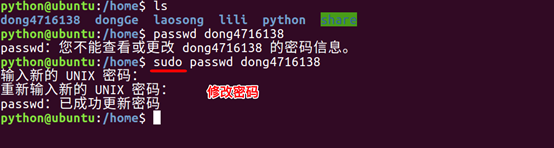
<6>删除用户:userdel
|
命令 |
含义 |
|
userdel abc(用户名) |
删除abc用户,但不会自动删除用户的主目录 |
|
userdel -r abc(用户名) |
删除用户,同时删除用户的主目录 |
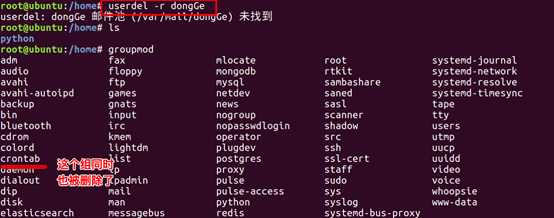
<7>切换用户:su
可以通过su命令切换用户,su后面可以加“-”。su和su –命令不同之处在于,su -切换到对应的用户时会将当前的工作目录自动转换到切换后的用户主目录:
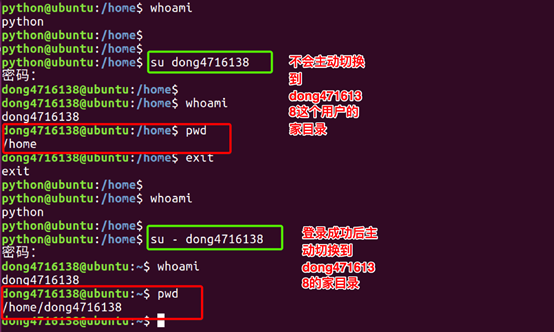
注意:如果是ubuntu平台,需要在命令前加“sudo”,如果在某些操作需要管理员才能操作,ubuntu无需切换到root用户即可操作,只需加“sudo”即可。sudo是ubuntu平台下允许系统管理员让普通用户执行一些或者全部的root命令的一个工具,减少了root 用户的登陆和管理时间,提高了安全性。
|
命令 |
含义 |
|
su |
切换到root用户 |
|
su root |
切换到root用户 |
|
su - |
切换到root用户,同时切换目录到/root |
|
su - root |
切换到root用户,同时切换目录到/root |
|
su 普通用户 |
切换到普通用户 |
|
su - 普通用户 |
切换到普通用户,同时切换普通用户所在的目录 |
Ubuntu下切换到root的简单命令:
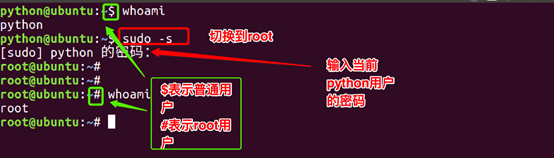
<8>查看有哪些用户组
方法一:
cat /etc/group方法二:
groupmod +三次tab键
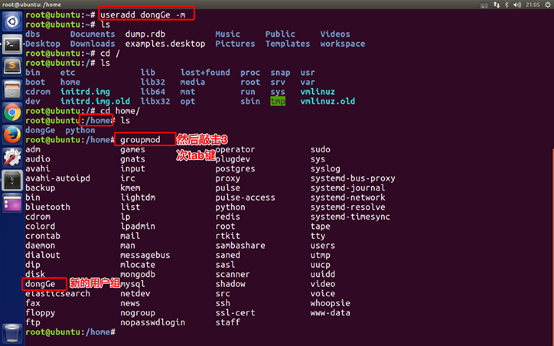
<9>添加、删除组账号:groupadd、groupdel
groupadd 新建组账号 groupdel 组账号 cat /etc/group 查看用户组
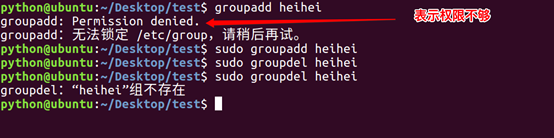
<10>修改用户所在组:usermod
使用方法:usermod -g 用户组 用户名
<11>查看用户在哪些组

<12>为创建的普通用户添加sudo权限
新创建的用户,默认不能sudo,需要进行一下操作
sudo usermod -a -G adm用户名
sudo usermod -a -G sudo用户名
<13>usermod -g 与 -G的区别
-g用来制定这个用户默认的用户组
-G一般配合'-a'来完成向其它组添加
<14>修改文件权限:chmod
chmod 修改文件权限有两种使用格式:字母法与数字法。
字母法:chmod u/g/o/a +/-/= rwx 文件
|
[ u/g/o/a ] |
含义 |
|
u |
user 表示该文件的所有者 |
|
g |
group 表示与该文件的所有者属于同一组( group )者,即用户组 |
|
o |
other 表示其他以外的人 |
|
a |
all 表示这三者皆是 |
|
[ +-= ] |
含义 |
|
+ |
增加权限 |
|
- |
撤销权限 |
|
= |
设定权限 |
|
rwx |
含义 |
|
r |
read 表示可读取,对于一个目录,如果没有r权限,那么就意味着不能通过ls查看这个目录的内容。 |
|
w |
write 表示可写入,对于一个目录,如果没有w权限,那么就意味着不能在目录下创建新的文件。 |
|
x |
excute 表示可执行,对于一个目录,如果没有x权限,那么就意味着不能通过cd进入这个目录。 |
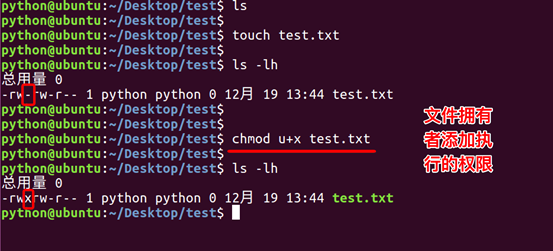
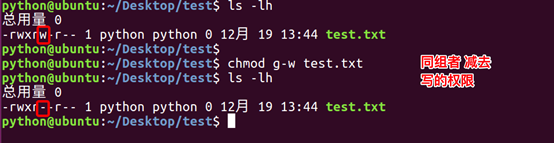
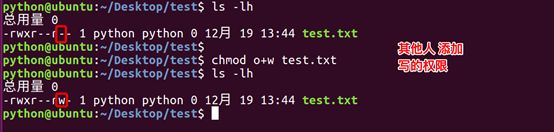
<15>修改文件所有者:chown
<16>修改文件所属组:chgrp
Linux命令-系统管理
<1>查看当前日历:cal
cal命令用于查看当前日历,-y显示整年日历
<2>显示或设置时间:date
<3>查看进程信息:ps
进程是一个具有一定独立功能的程序,它是操作系统动态执行的基本单元。
ps命令可以查看进程的详细状况,常用选项(选项可以不加“-”)如下:
|
选项 |
含义 |
|
-a |
显示终端上的所有进程,包括其他用户的进程 |
|
-u |
显示进程的详细状态 |
|
-x |
显示没有控制终端的进程 |
|
-w |
显示加宽,以便显示更多的信息 |
|
-r |
只显示正在运行的进程 |
<4>动态显示进程:top
top命令用来动态显示运行中的进程。top命令能够在运行后,在指定的时间间隔更新显示信息。可以在使用top命令时加上-d 来指定显示信息更新的时间间隔。
在top命令执行后,可以按下按键得到对显示的结果进行排序:
|
按键 |
含义 |
|
M |
根据内存使用量来排序 |
|
P |
根据CPU占有率来排序 |
|
T |
根据进程运行时间的长短来排序 |
|
U |
可以根据后面输入的用户名来筛选进程 |
|
K |
可以根据后面输入的PID来杀死进程。 |
|
q |
退出 |
|
h |
获得帮助 |
<5>终止进程:kill
kill命令指定进程号的进程,需要配合 ps 使用。
使用格式:
kill [-signal] pid
信号值从0到15,其中9为绝对终止,可以处理一般信号无法终止的进程。
kill 9133 :9133 为应用程序所对应的进程号
<6>关机重启:reboot、shutdown、init
|
命令 |
含义 |
|
reboot |
重新启动操作系统 |
|
shutdown –r now |
重新启动操作系统,shutdown会给别的用户提示 |
|
shutdown -h now |
立刻关机,其中now相当于时间为0的状态 |
|
shutdown -h 20:25 |
系统在今天的20:25 会关机 |
|
shutdown -h +10 |
系统再过十分钟后自动关机 |
|
init 0 |
关机 |
|
init 6 |
重启 |
<7>检测磁盘空间:df
df命令用于检测文件系统的磁盘空间占用和空余情况,可以显示所有文件系统对节点和磁盘块的使用情况。
|
选项 |
含义 |
|
-a |
显示所有文件系统的磁盘使用情况 |
|
-m |
以1024字节为单位显示 |
|
-t |
显示各指定文件系统的磁盘空间使用情况 |
|
-T |
显示文件系统 |
<8>检测目录所占磁盘空间:du
du命令用于统计目录或文件所占磁盘空间的大小,该命令的执行结果与df类似,du更侧重于磁盘的使用状况。
du命令的使用格式如下: du [选项] 目录或文件名
|
选项 |
含义 |
|
-a |
递归显示指定目录中各文件和子目录中文件占用的数据块 |
|
-s |
显示指定文件或目录占用的数据块 |
|
-b |
以字节为单位显示磁盘占用情况 |
|
-l |
计算所有文件大小,对硬链接文件计算多次 |
<9>查看或配置网卡信息:ifconfig
如果,我们只是敲:ifconfig,它会显示所有网卡的信息:
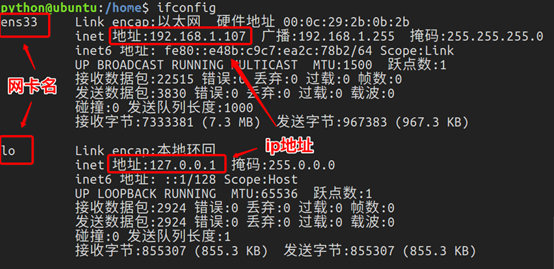
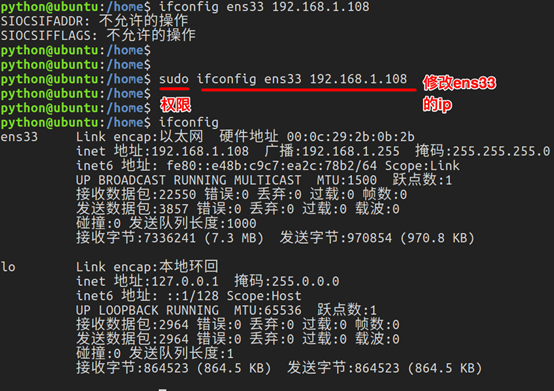
<10>测试远程主机连通性:ping
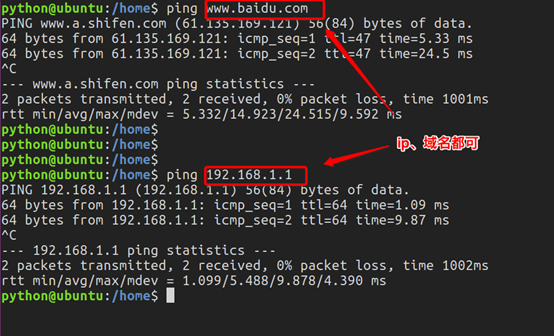
python基础整理2——Linux的更多相关文章
- python基础整理笔记(九)
一. socket过程中注意的点 1. 黏包问题 所谓的黏包就是指,在TCP传输中,因为发送出来的信息,在接受者都是从系统的缓冲区里拿到的,如果多条消息积压在一起没有被读取,则后面读取时可能无法分辨消 ...
- python基础整理----基本概念和知识
整理一下python的基本概念和知识, 主要用python3为语法标准. python介绍 一种面向对象的解释性计算机设计语言,具有丰富和强大的库. python定位:"优雅".& ...
- python基础整理4——面向对象装饰器惰性器及高级模块
面向对象编程 面向过程:根据业务逻辑从上到下写代码 面向对象:将数据与函数绑定到一起,进行封装,这样能够更快速的开发程序,减少了重复代码的重写过程 面向对象编程(Object Oriented Pro ...
- python基础整理笔记(五)
一. python中正则表达式的一些查漏补缺 1. 给括号里分组的表达式加上别名:以便之后通过groupdict方法来方便地获取. 2. 将之前取名为"name"的分组所获得的 ...
- python基础整理笔记(四)
一. python 打开文件的方法 1. python中使用open函数打开文件,需要设定的参数包括文件的路径和打开的模式.示例如下: f = open('a.txt', 'r+') 2. f为打开文 ...
- python基础整理笔记(一)
一. 编码 1. 在python2里,加载py文件会对字符进行编码,需要在文件头上的注释里注明编码类型(不加则默认是ascII). # -*- coding: utf-8 -*- print 'hel ...
- python基础整理1
基础知识 名字与对象,类与类型 变量:在Python中,存储一个数据,需要一个叫做变量的东西 num2 = 87 #num2是一个变量 变量的类型: 程序中为了更充分的利用内存空间以及更有效率的管 ...
- python 基础1.1--windows/linux 下安装python
一.windows下安装python 1>windows上python后缀是.msi的,下载下来后,直接双击运行.会在c盘生成python.exe的文件,把python.exe的文件加入到win ...
- python基础整理笔记(八)
一. python反射的方式来调用方法属性 反射主要指的就是hasattr.getattr.setattr.delattr这四个函数,作用分别是检查是否含有某成员.获取成员.设置成员.删除成员. 此外 ...
随机推荐
- Java的工厂模式(三)
除了一般的工厂模式之外,还有抽象工厂模式,抽象工厂模式更强调产品族的概念,一个具体工厂生产出来的系列商品都是一个产品族的. 假设我们有两个具体工厂,分别是袋装水果工厂和罐装水果工厂,它们都能生产苹果和 ...
- JAVA非静态成员变量之死循环
1.非静态成员变量 当成员变量为非静态成员变量且对当前类进行实例化时,将会产生死循环 例子: public class ConstructorCls { private ConstructorCls ...
- Python import搜索的路径顺序
在程序中导入时,如下顺序 1.Python 标准库模块2.Python 第三方模块3.应用程序自定义模块 import的搜索顺序: 首先判断这个module是不是built-in即内建模块,如果是 ...
- python数据类型之简单数据类型
变量使用注意事项 慎用小写字母l和大写字母O,因为它们可能被人看成数值1和0. 应使用小写的python变量名. 字符串 在python中,用引号括起来的都是字符串,其中的引号可以是单引号和双引号. ...
- MUI框架 选择器的使用
js.css引用 <script type="text/javascript" src="librarys/mui/js/mui.min.js">& ...
- styled-components 弃用 injectGlobal
styled-components 最新版本是v4.1.2,但是从v4开始,就酱原来的injectGlobal方法用createGlobalStyle替换了.用法上也有一些不同了: 我今天直接引inj ...
- YII 用gii生成modules模块下的mvc
1.生成model ModelPath设置为: application.modules.[moduleName].models 2.生成CURD ModelClass设置为: application. ...
- PHP的一个牛逼的数组排序函数array_multisort
函数详情,具体可参考 官方手册 array_multisort 实际问题是这样的,有这么一组数据: $arr_times = array( array('2018-04-12 04:25:00', 3 ...
- 合理选择css3动画实现方式
使用css3实现动画,比js控制DOM属性的方式要高效很多.流畅很多,主要分transition和animation两大方式. transition适用于一次性变换 animation适用于循环动画和 ...
- get_digits
# coding=utf-8# 一.def digits(n): list1 = [] for each in n: list1.append(each) return list1print(digi ...